Заставьте данные говорить. Как сделать бизнес-дашборд в Excel. Руководство по визуализации данных
Сборка дашборда
Полученный в предыдущей части результат – это лишь подготовительный этап. Работа над дашбордом начинается с создания его макета, который учитывает требования к подаче информации, а также расположению визуальных элементов и интерактивных срезов.
Подготовку данных мы закончили, дальше – работа с так называемым черновиком дашборда. Подготовим макет, расположим на нем информационные блоки с визуальными элементами и соберем интерактивную версию.
2.1 Собираем по макету
Начать нужно с создания эскиза, то есть наброска будущего дашборда. Для этого достаточно иметь любой графический редактор, программу Microsoft PowerPoint или просто лист бумаги – эскиз можно схематически нарисовать от руки. На основе этого документа будем создавать макет.
Структуру нашего дашборда можно представить следующим образом.
● Название дашборда
● Карточки KPI
● Рабочая область
● Панель со срезами слева
Эскиз нужно превратить в полноценный макет, который и станет нашей отправной точкой. Здесь будет уже больше точности – макет должен содержать все визуализации, срезы и вспомогательные элементы.
В средней части (под карточками KPI) мы объединили два блока в один, чтобы отследить динамику расходов за более длительный срок.
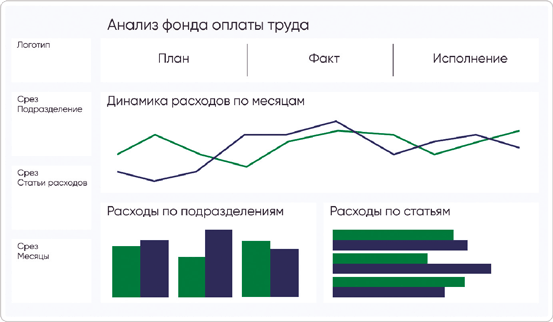
Теперь у нас есть макет и заготовки визуальных элементов. Собираем их так, чтобы структура соответствовала созданному макету.
 Делаем это на отдельном листе нашего файла Excel – назовем его «Чистовик».
Делаем это на отдельном листе нашего файла Excel – назовем его «Чистовик».
 Лист с заготовками из сводной таблицы переименуем в «Черновик». Здесь будем хранить и готовить все необходимые данные для чистовика дашборда.
Лист с заготовками из сводной таблицы переименуем в «Черновик». Здесь будем хранить и готовить все необходимые данные для чистовика дашборда.
 Сначала перенесем на «Чистовик» все срезы. Для этого на «Черновике» выделим мышкой первый срез, а затем, удерживая Ctrl, и остальные.
Сначала перенесем на «Чистовик» все срезы. Для этого на «Черновике» выделим мышкой первый срез, а затем, удерживая Ctrl, и остальные.
 Вырезаем всю группу срезов.
Вырезаем всю группу срезов.
Переходим на лист «Чистовик» и вставляем вырезанное. Размещаем срезы слева согласно макету, оставив сверху 5 строк для названия дашборда и карточек KPI.
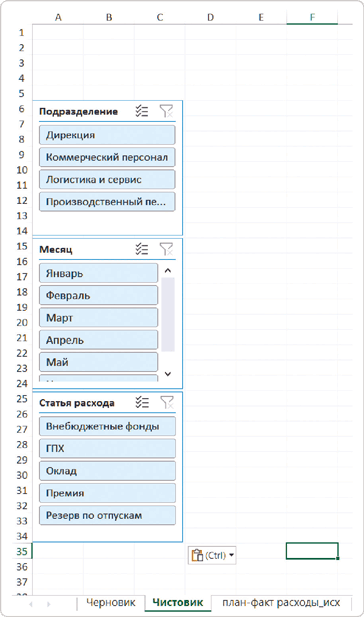
Затем из «Черновика» переносим на «Чистовик» подготовленные диаграммы – так же как делали это со срезами. Размещаем диаграммы на листе в соответствии с макетом:
● сверху по всей ширине экрана – график динамики;